
Obsah:
- Autor John Day [email protected].
- Public 2024-01-30 12:01.
- Naposledy zmenené 2025-01-23 15:06.



Vždy som chcel mať sekundárnu plochu na správu všetkých otvorených okien a programov naraz.
Ale môj stôl je príliš malý (a väčšinou príliš preplnený) na to, aby okolo stáli dva monitory. Preto som si myslel, že mať displej vložený plocho na stôl bude pohodlné. Toto nie je veľmi podrobný návod, pretože som pomocou svojej mizernej webovej kamery nemohol nasnímať dostatok a dobrých fotografií. Každý TFT monitor je navyše konštruovaný iným spôsobom, takže by nemalo zmysel podrobne ukazovať, ako som sa pohrával s tým, ktorý som použil. Myšlienka nie je nová a bolo by lepšie, keby to bola dotyková obrazovka, ale používanie je veľmi zábavné a nebolo by drahé.
Krok 1: Čo potrebujete



Najprv som sa rozhodol, kde by mala byť umiestnená vložená obrazovka a aký veľký musí byť TFT. 15 "a poloha medzi klávesnicou a okrajom stolu sa zdali byť dobré. Potom som si objednal najlacnejší, ale funkčný 15" TFT displej Na ebay som našiel: EIZO L350. Používa sa niekoľko rokov a je iba analógový, presne to, čo som potreboval, pretože moja grafická karta vyžaduje iba jeden digitálny a jeden analógový monitor. Kúpil som si tiež 28 x 5 x 36 cm a 0, 5 cm hrubé Windowpane (obvyklé sklo) a čierny silikón. A potreboval som čiernu izolačnú pásku, niekoľko skrutiek a kovové príslušenstvo.
Krok 2: Odpojte monitor



Odstráňte stojan a rozoberte platický trup TFT.
Teraz je monitor nahý a vy zmeráte, ako veľký musí byť otvor v stole.
Krok 3: Príprava kovového krytu




Pretože niektoré časti kovu zasahovali do stolu, niektoré som nakrájal o niečo menšie.
Nemajte podrobné obrázky, ale tento krok by bol iný pri každom inom type monitora. Aby bol rám rovnomerný a ako jeden povrch, pridal som okolo displeja vhodný polystyrén. Potom som celý rámec prekryl čiernou páskou.
Krok 4: Príprava tabuľky


Teraz ste videli dieru dostatočne veľkú na to, aby sa do nej zmestil modulovaný monitor.
Využil som šancu na čistý stôl a daroval som svojmu stolu čerstvý lesklý obraz.
Krok 5: Montáž TFT



Aby monitor držal na mieste, je pripevnených niekoľko kúskov kovovej dierovanej pásky.
Tieto sú pripevnené k stolu pomocou skrutiek a matíc. Teraz je čas umiestniť sklo, ponechá drevu 1 mm špáru. Otáčaním matíc môžete displej znižovať a zvyšovať. Zdvihnete teda obrazovku priamo na miesto. Nechal som displej presne 0, 5 cm pod povrchom stolov, pretože moje sklenené lietadlo potrebovalo túto miestnosť. Zadnú stranu monitora som zakryl časťou pôvodného puzdra. A pripevnil som nastavovacie tlačidlá displeja vedľa a vypínač pod stolom.
Krok 6: Urobte to vodotesným


Nakoniec je potrebné vyplniť malú drážku medzi sklenenou rovinou a stolom.
Odporúčam čierny silikón, pretože je vodotesný a elastický. (Žiaľ, vzal som nesprávny materiál, ktorý je čierny, ale nie je rovnomerný a plochý, keď je vytvrdnutý.)
Krok 7: Užite si svoju novú pracovnú stanicu

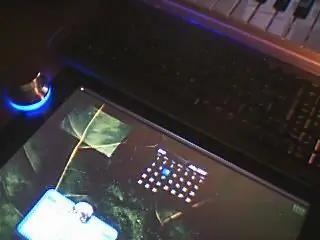


Hotovo!
Pri práci na tom som sa obával pozorovacieho uhla a či to bude vôbec ergonomické a ekonomické. Výsledok však tryská každou druhou myšlienkou. Obrazovka vo vašom stole má mnoho výhod. A pretože obrazovka a stôl sú vyrovnané, stále môžete svoj stôl používať bežným spôsobom. Alebo ho tiež použite ako svetelný box na fotografické diapozitívy, na ručné kopírovanie digitálnych obrázkov alebo len ako animovanú žiariacu podložku na stôl. (na správu dvoch alebo viacerých pracovných plôch v systéme Windows odporúčam softvér ULTRAMON. Môžete nastaviť rôzne tapety a šetriče obrazovky, natrvalo usporiadať programy na obrazovku a vykonávať oveľa viac) Teraz mi môže niekto sponzorovať dotykový displej?
Odporúča:
Používajte telefón ako druhý monitor: 5 krokov

Používajte telefón ako druhý monitor: Všetci máme skúsenosti s prácou z domu. Poskytuje nám luxus dokončenia práce alebo zadania z pohodlia domova. Všetci však chceme tieto úlohy splniť čo najefektívnejšie a najproduktívnejšie, aby
Používajte jeden displej a ponúkajte 4 -ciferný 8886 displej Con Wemos ESP8266 Arduino NodeMCU: 6 krokov

Používame jeden veľký displej so 4 ciframi 8886 s procesorom ESP8266 Arduino NodeMCU: viac ako jedna jednoduchá verzia 8886 displeja, ktorá má jednu noc, jednu veľkú D1 - potrebujem pre Arduino alebo jeden NodeMCU o kvalitných mikrokontroléroch môžete informovať o tom, ako postupovať
Pridajte druhý SSD k prenosnému počítaču Dell Latitude E5470 .: 11 krokov

Pridajte druhý SSD k prenosnému počítaču Dell Latitude E5470 .: Tento návod je navrhnutý tak, aby sa vzťahoval na prenosný počítač E5470. Ak sú vaše vnútornosti prenosného počítača podobné a myslíte si, že by ste mohli dosiahnuť rovnaký výsledok, stačí napísať komentár. Bolo by skvelé, keby sa to týkalo viacerých prenosných počítačov! Mám v pláne u
Externe namontujte jednorazovú tubu fotoaparátu na iné objekty .: 4 kroky

Externe namontujte jednorazovú tubu fotoaparátu na iné objekty .: Niektorí z vás môžu poznať veľa zábavných vecí, ktoré môžete robiť s doskou s obvodom jednorazovej kamery. Jedna z týchto vecí, montáž žiarovky externe z dosky plošných spojov, pre vás mohla byť problematická. Dôvod vašich problémov
Stôl na pracovný stôl zo starých žalúzií: 5 krokov

Pracovný stôl Stojan na notebook zo starých roliet: Pracovný priestor je dôležitý. Potreboval som dostať notebook z cesty a stále sa naňho pozerať pri projektovaní. Použil som staré okenice, ktoré som mal položené v garáži, a vyrobil som tento stojan na notebook
